路由器配置
路由器配置的5种方法

路由器配置的5种方法路由器是我们在家庭和办公室网络中经常使用的设备,它可以帮助我们实现多设备连接互联网的功能。
但是,对于一些不熟悉网络配置的人来说,配置路由器可能会是一项挑战。
在本文中,我将介绍五种不同的方法来配置路由器,旨在帮助读者更方便地完成路由器的配置。
方法一:通过Web界面配置大多数常见的家用路由器都提供了Web界面来进行配置。
首先,将路由器与电脑通过网线连接,并确保电脑与路由器在同一个局域网中。
接下来,打开浏览器,在地址栏中输入默认的路由器IP地址,通常是192.168.1.1或192.168.0.1。
输入用户名和密码,这些信息可以在路由器背面或路由器说明书中找到。
进入Web界面后,您可以按照提示进行配置,例如设置无线网络名称和密码,配置端口转发等。
方法二:使用配置程序一些路由器品牌提供了配置程序,可以通过简单的图形界面来配置路由器。
首先,下载并安装相应品牌的配置程序,并确保电脑与路由器连接正常。
启动配置程序后,它会自动搜索到连接的路由器,您只需按照程序提示进行配置即可。
这种方法适合初学者,操作简单方便。
方法三:通过手机应用程序配置许多家用路由器现在也提供了手机应用程序来进行配置,用户只需下载相应的应用程序,然后按照提示进行配置即可。
这种方法非常方便,您可以在任何时间、任何地点通过手机来配置路由器,而无需使用电脑。
只需确保手机与路由器连接在同一个局域网中,并按照应用程序的指引进行操作。
方法四:使用WPS按钮快速配置许多新型路由器都配备了WPS(Wi-Fi保护设置)按钮,通过它可以快速配置路由器。
首先,在电脑或手机上打开无线网络设置界面,找到WPS选项,并点击开启。
然后,在路由器上找到相应的WPS按钮,按下并保持一段时间,直到路由器指示灯闪烁。
这样,路由器就会自动配置无线网络信息,并将其发送给电脑或手机,实现快速配置。
方法五:通过命令行配置对于一些熟悉网络配置和命令操作的用户来说,可以通过命令行方式来进行路由器配置。
路由器配置命令大全
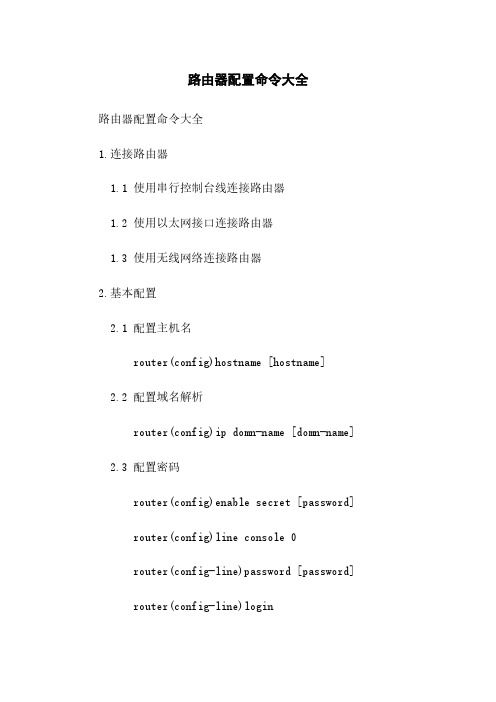
路由器配置命令大全路由器配置命令大全1.连接路由器1.1 使用串行控制台线连接路由器1.2 使用以太网接口连接路由器1.3 使用无线网络连接路由器2.基本配置2.1 配置主机名router(config)hostname [hostname]2.2 配置域名解析router(config)ip domn-name [domn-name] 2.3 配置密码router(config)enable secret [password] router(config)line console 0router(config-line)password [password] router(config-line)loginrouter(config-line)exitrouter(config)line vty 0 15router(config-line)password [password]router(config-line)loginrouter(config-line)exit2.4 配置管理IP地质router(config)interface [interface]router(config-if)ip address [ip-address] [subnet-mask]router(config-if)no shutdown3.网络协议配置3.1 配置静态路由router(config)ip route [destination-network] [subnet-mask] [next-hop]3.2 配置动态路由router(config)router [routing-protocol]router(config-router)network [network-address] [subnet-mask]3.3 配置带宽管理router(config)interface [interface]router(config-if)bandwidth [bandwidth-in-kbps]3.4 配置ACL(访问控制列表)router(config)access-list [access-list-number] [permit/deny] [source-network] [source-wildcard]4.NAT(网络地质转换)配置4.1 配置静态NATrouter(config)ip nat inside source static [inside-local-address] [outside-global-address]4.2 配置动态NATrouter(config)ip nat pool [pool-name] [start-ip-address] [end-ip-address] netmask [subnet-mask]router(config)ip nat inside source list [access-list] pool [pool-name]4.3 配置PAT(端口地质转换)router(config)interface [interface]router(config-if)ip nat insiderouter(config)interface [interface]router(config-if)ip nat outside5.VLAN(虚拟局域网)配置5.1 配置VLANrouter(config)vlan [vlan-id]router(config-vlan)name [vlan-name]5.2 配置接口VLANrouter(config)interface [interface]router(config-if)switchport mode accessrouter(config-if)switchport access vlan [vlan-id]5.3 配置Trunk接口router(config)interface [interface]router(config-if)switchport mode trunkrouter(config-if)switchport trunk allowed vlan [vlan-list]6.特定协议配置6.1 配置DHCP(动态主机配置协议)router(config)ip dhcp pool [pool-name]router(dhcp-config)network [network-address] [subnet-mask]router(dhcp-config)default-router [default-gateway]router(dhcp-config)dns-server [dns-server-ip]6.2 配置NTP(网络时间协议)router(config)ntp server [ntp-server-ip]router(config)ntp update-calendar6.3 配置SNMP(简单网络管理协议)router(config)snmp-server community [community-string] [ro/rw]router(config)snmp-server host [host-ip] [community-string]7.安全配置7.1 配置SSH(安全外壳协议)router(config)hostname [hostname]router(config)ip domn-name [domn-name]router(config)crypto key generate rsarouter(config)ip ssh version 2router(config)line vty 0 15router(config-line)transport input sshrouter(config-line)login localrouter(config-line)exit7.2 配置防火墙router(config)access-list [access-list-number] [permit/deny] [source-network] [source-wildcard] router(config)interface [interface]router(config-if)ip access-group [access-list-number] [in/out]附件:无法律名词及注释:- IP地质:Internet Protocol Address,互联网协议地质,用于标识网络上主机的唯一数字标识。
路由器的基本配置命令与方法

路由器的基本配置命令与方法路由器是连接不同网络的设备,它可以将来自不同网络的数据包进行转发和交换,使得不同网络之间可以实现通信。
为了使路由器能够正常工作,需要进行一些基本的配置。
本文将介绍路由器的基本配置命令与方法。
一、登录路由器要进行路由器的配置,首先需要登录路由器的管理界面。
一般情况下,可以通过在浏览器中输入默认的管理地址来访问路由器的管理界面。
例如,大多数路由器的默认管理地址是192.168.1.1。
登录时需要输入正确的用户名和密码。
二、修改管理员密码登录成功后,为了提高路由器的安全性,首先需要修改管理员密码。
可以在管理界面的设置选项中找到修改密码的入口,按照提示进行操作即可。
三、设置无线网络如果需要使用无线网络,可以在管理界面的无线设置选项中进行配置。
首先需要设置无线网络的名称(SSID),然后选择安全加密方式,如WPA2-PSK。
根据选择的加密方式,需要设置相应的加密密码。
最后保存设置,无线网络就配置完成了。
四、设置有线网络除了无线网络,路由器还可以提供有线网络连接。
要设置有线网络,需要将计算机通过网线连接到路由器的LAN口。
然后在管理界面的网络设置选项中,选择有线网络配置。
根据需要,可以设置静态IP 地址或者开启DHCP服务来自动获取IP地址。
五、端口转发与DMZ主机如果需要在路由器上设置端口转发或者将某台计算机设为DMZ主机,可以在管理界面的端口转发或者DMZ设置选项中进行配置。
根据需要,输入要转发的端口号或者选择要设为DMZ主机的计算机IP地址,然后保存设置即可。
六、虚拟服务器与特殊应用有些应用程序需要特殊的网络配置才能正常工作,例如网络摄像头、远程桌面等。
在管理界面的虚拟服务器或者特殊应用选项中,可以进行相应的配置。
根据需要,输入应用程序的端口号和要转发的计算机IP地址,然后保存设置即可。
七、防火墙与安全设置为了保护网络安全,路由器一般都会提供防火墙和其他安全设置。
可以在管理界面的防火墙设置选项中进行配置。
路由器基本配置

路由器基本配置⒈路由器基本配置介绍⑴路由器定义和作用⑵路由器基本配置的重要性⒉路由器硬件连接⑴连接路由器到电源和网络设备⑵使用适当的网线连接路由器和调制解调器⑶通过以太网或Wi-Fi连接到路由器⒊路由器登录和管理⑴登录路由器的管理界面⑵修改默认登录凭据⑶创建管理员账号和密码⑷设置管理界面的访问权限⒋基本网络设置⑴配置路由器的IP地址和子网掩码⑵设置默认网关⑶配置DNS服务器⑷配置DHCP服务⒌网络安全设置⑴启用防火墙⑵设置访问控制列表(ACL)⑶配置虚拟专用网络(VPN)连接⑷使用端口转发和触发设置⒍无线网络设置⑴配置无线网络名称(SSID)⑵设置无线网络加密⑶限制无线网络访问权限⑷设置无线网络频道和传输功率⒎高级路由器配置⑴配置静态路由⑵路由器间的动态路由协议⑶路由器的网络地址转换(NAT)设置⑷调整路由器的传输控制协议(TCP)参数⒏路由器维护和故障排除⑴定期备份路由器配置⑵升级路由器固件⑶实施安全性补丁和更新⑷常见路由器故障排除步骤本文档涉及附件:附件1:路由器基本配置快速参考指南附件2:如何备份和恢复路由器配置的详细说明附件3:常见路由器故障排除指南法律名词及注释:⒈路由器:基于网络的设备,用于将数据包从发送源发送到其目的地。
⒉子网掩码:用于确定IP地址的网络和主机部分的掩码。
⒊防火墙:网络安全设备,用于监控和控制数据流动,以保护网络免受未经授权访问和恶意攻击。
⒋访问控制列表(ACL):网络设备上的规则集,用于限制或允许特定类型的数据流通过设备。
⒌虚拟专用网络(VPN):为实现安全远程访问而在公共网络上创建的私密连接。
⒍端口转发和触发:通过路由器将外部网络流量引导到特定的内部网络设备或应用程序。
⒎动态路由协议:一种自动交换路由信息并确定最佳路径的协议,以建立网络中的动态路由。
⒏固件:设备的嵌入式软件,控制设备的基本功能和特性。
配置路由器的基本设置包括IP地址子网掩码网关等

配置路由器的基本设置包括IP地址子网掩码网关等配置路由器的基本设置包括IP地址、子网掩码、网关等路由器作为连接互联网的重要设备,配置正确的基本设置对于网络的运行和通信至关重要。
本文将介绍配置路由器的基本设置,包括IP地址、子网掩码、网关等。
一、IP地址的配置IP地址是网络通信中用于标识设备的唯一地址,路由器在网络中扮演着重要的角色,需要配置一个合适的IP地址。
1. 打开路由器管理页面首先,需要打开路由器的管理页面。
具体的方法因不同品牌的路由器而异,一般是在浏览器中输入路由器的默认网关地址,例如192.168.1.1或192.168.0.1。
输入正确的地址后,会弹出路由器的登录界面,输入用户名和密码登录。
2. 进入网络设置界面登录成功后,找到网络设置或网络配置等相关选项,进入网络设置界面。
3. 配置IP地址在网络设置界面中,找到IP地址的配置选项。
一般会有两种方式可以选择,一种是静态IP地址,另一种是动态获取IP地址(DHCP)。
如果你的网络提供商提供了一个静态IP地址,那么你可以选择静态IP地址,并在相应的输入框中输入提供商给你的IP地址、子网掩码和网关。
如果你不知道这些信息,可以联系网络提供商进行获取。
如果你选择动态获取IP地址(DHCP),则路由器会自动从网络提供商那里获取一个IP地址,并将其分配给连接到路由器的设备。
一般情况下,大多数家庭用户选择使用动态获取IP地址的方式。
完成IP地址的配置后,保存设置并重启路由器,使其生效。
二、子网掩码的配置子网掩码用于划分IP地址中的网络部分和主机部分,正确配置子网掩码有助于网络通信的顺利进行。
1. 进入网络设置界面同样,在路由器管理页面中找到网络设置或网络配置等选项,进入网络设置界面。
2. 配置子网掩码在网络设置界面中,找到子网掩码的配置选项。
一般情况下,路由器会自动根据IP地址进行子网掩码的配置,你可以根据自己的需求选择进行修改。
通常,子网掩码为255.255.255.0是最常见的配置,它将IP地址分为网络部分和主机部分。
路由器基本配置命令

路由器基本配置命令在网络通信中,路由器被广泛应用于连接不同的子网或网络,实现互联网的数据传输。
要使路由器正常工作,需要进行基本的配置。
本文将介绍一些常用的路由器基本配置命令,帮助读者快速了解和掌握路由器的配置过程。
一、登录路由器首先,我们需要登录路由器的管理界面,以便进行配置。
通常情况下,路由器的默认IP地址为192.168.1.1或192.168.0.1,读者可以根据自己的路由器型号来确认默认IP地址。
在浏览器的地址栏中输入路由器的IP地址,然后按下Enter键,会跳转到登录界面。
输入正确的用户名和密码,即可成功登录路由器。
二、配置路由器接口登录成功后,我们需要配置路由器的接口。
接口是路由器与其他网络设备连接的通道,通过配置接口,路由器才能正常传输数据。
以下是一些常用的配置命令:1. 接口查看命令```bashshow interfaces```该命令可以查看路由器上所有的接口信息,包括接口名称、状态、IP地址等。
通过查看接口信息,可以确认哪些接口是可用的,以及它们的IP地址等信息。
2. 配置接口IP地址命令```bashinterface fa0/0 # 进入接口配置模式ip address 192.168.1.1 255.255.255.0 # 配置接口IP地址及子网掩码no shutdown # 启用接口```以上命令将路由器的fa0/0接口配置为IP地址为192.168.1.1,子网掩码为255.255.255.0的接口,并启用该接口。
3. 配置默认网关命令```baship default-gateway 192.168.1.254```默认网关是路由器与其他网络设备进行通信的出口,需要将默认网关配置为正确的IP地址,使得数据能够正确地传输到其他网络设备。
三、配置路由接口配置完成后,我们需要配置路由,以指定数据包的转发路径。
以下是一些常用的配置命令:1. 配置静态路由命令```baship route 192.168.2.0 255.255.255.0 192.168.1.2```以上命令将192.168.2.0/24网段的数据包通过192.168.1.2这个地址进行转发。
简述常用路由器的配置方法

简述常用路由器的配置方法路由器是连接多个网络的网络设备,它起到将数据包从一个网络转发到另一个网络的作用。
路由器的配置方法是使用路由器管理界面进行设置和调整。
下面将简述常用路由器的配置方法,帮助您更好地理解和操作路由器。
一、连线设置在配置路由器之前,首先需要进行连线设置。
一般来说,路由器拥有多个以太网接口和一个广域网接口,我们需要根据实际情况将路由器与电脑或其他设备进行连接。
常见的连线方式有以下几种:1. 通过以太网线连接路由器和电脑:使用网线将路由器的LAN口与电脑的网口相连,确保两者连接正常。
2. 通过WiFi连接路由器和电脑:路由器一般都支持WiFi功能,可以通过在电脑上搜索并连接路由器的WiFi网络进行配置。
二、路由器管理界面登录配置路由器需要通过路由器的管理界面进行,因此需要先登录路由器的管理界面。
登录方法如下:1. 打开浏览器:在电脑上打开浏览器。
2. 输入路由器登录IP地址:在浏览器的地址栏中输入路由器的登录IP地址。
一般情况下,路由器的登录IP地址为192.168.1.1或192.168.0.1,可以根据实际情况进行尝试。
3. 输入用户名和密码:在弹出的登录页面中输入路由器的用户名和密码。
默认情况下,用户名和密码都为admin,如果您已经修改过,请输入您设置的用户名和密码。
4. 点击登录:输入正确的用户名和密码后,点击登录按钮进行登录。
三、基本设置成功登录路由器管理界面后,可以进行基本设置。
基本设置包括以下几个方面:1. 修改路由器密码:为了保护路由器的安全性,首先要修改路由器的登录密码。
在管理界面中,找到相关设置选项,输入新密码并保存即可。
2. 修改WiFi名称和密码:如果需要使用WiFi功能,可以在管理界面中找到WiFi设置选项,修改WiFi名称和密码,以增加网络的安全性。
3. 设置IP地址和子网掩码:在管理界面中找到网络设置选项,可以设置路由器的IP地址和子网掩码。
根据实际网络情况进行设置并保存。
路由器配置详细介绍

路由器配置详细介绍一、简介路由器是连接多个局域网或广域网的设备,它通过将数据包从一个网络转发到另一个网络,实现不同网络之间的通信。
本文将详细介绍路由器的配置方法,包括基本配置、无线网络配置和安全配置。
二、基本配置1. 连接路由器将路由器通过网线连接到电脑,确保连接正常。
2. 打开浏览器在电脑上打开浏览器,并输入默认的路由器管理界面的IP地址,例如192.168.1.1。
3. 输入用户名和密码在管理界面中输入默认的用户名和密码,一般是admin/admin,如果没有修改过的话。
4. 配置网络名称进入路由器管理界面后,找到无线设置选项,设置一个合适的网络名称(SSID)。
5. 配置网络密码设置一个强密码,以保护无线网络的安全性。
6. 保存配置完成上述配置后,点击保存按钮,使配置生效。
三、无线网络配置1. 配置无线频段进入无线设置界面,选择一个合适的无线频段,一般是2.4GHz或5GHz。
2. 配置频道选择一个没有干扰的频道,可以使用无线扫描工具来查看当前环境中占用较少的频道。
3. 配置加密方式选择合适的加密方式,如WPA2-PSK(AES),提供更好的安全性。
4. 设置访问控制可以根据需要设置访问控制,允许或禁止特定设备连接到无线网络。
5. 无线调整根据实际情况,可以调整无线信号的发射功率和信道宽度。
四、安全配置1. 配置防火墙开启路由器内置的防火墙功能,以保护网络安全。
2. 禁止远程管理禁止远程管理功能,以防止未经授权的访问。
3. 修改路由器登录密码修改默认的登录密码,选择一个强密码,定期更换以增强安全性。
4. 更新固件定期检查并更新路由器的固件,以修复漏洞和提升性能。
5. MAC地址过滤可以根据MAC地址过滤特定设备的访问权限,增加网络的安全性。
五、附加功能配置1. 设置端口转发如果需要将内网的某个端口映射到外网上,可以进行端口转发配置。
2. 设置VPN如果需要远程访问内网资源,可以配置VPN服务来实现安全的访问。
- 1、下载文档前请自行甄别文档内容的完整性,平台不提供额外的编辑、内容补充、找答案等附加服务。
- 2、"仅部分预览"的文档,不可在线预览部分如存在完整性等问题,可反馈申请退款(可完整预览的文档不适用该条件!)。
- 3、如文档侵犯您的权益,请联系客服反馈,我们会尽快为您处理(人工客服工作时间:9:00-18:30)。
操作过程
(4)应用ACL策略 进入user-interface vty 0 4 视图,输入“acl 3048 outbound”,应用该ACL策略
04 课程小结
课程小结
本次课程介绍的知识点: 1、路由器配置常用命令介绍 2、路由器登录 3、路由器配置查询 4、路由器配置修改
Please replace text, click add relevant headline, modify the text content, also can copy your content to this directly.
display ip routing-table 查看设备上的路由表,任意视图下均可查看
6.quit 退出到上一层菜单的命令。比如要从端口视图退出到用户模式,就要连续用quit
来退出。
课程简介
(二)静态路由 静态路由是指由用户或网络管理员手工配置的路由信息。
课程简介
静态路由配置命令
课程简介
(三)访问控制列表(ACL) 访问控制列表是路由器和交换机接口的指令列表,用来控制端口进出的数据包。
◎ BGP使用TCP作为其传输层协议(端口号179),提高了协议的可靠性。 ◎ BGP支持CIDR(Classless Inter-Domain Routing,无类别域间路由)。 ◎路由更新时,BGP只发送更新的路由,大大减少了BGP传播路由所占用的带宽, 适用于在Internet上传播大量的路由信息。 ◎ BGP路由通过携带AS路径信息彻底解决路由环路问题。 ◎ BGP提供了丰富的路由策略,能够对路由实现灵活的过滤和选择。 ◎ BGP易于扩展,能够适应网络新的发展。
配置STUB或者NSSA区域(若不是 可以不配)
课程简介
(五)BGP协议
◎BGP是一种外部网关协议(Exterior Gateway Protocol,EGP),与OSPF、 RIP等内部网关协议(Interior Gateway Protocol,IGP)不同,其着眼点不在于 发现和计算路由,而在于控制路由的传播和选择最佳路由。
基本访问控制列表配置
课程简介
(四)动态路由协议-OSPF OSPF协议概述
课程简介
OSPF配置说明
<Sysname> system-view
进入配置模式
[Sysname] ospf 100 router-id 1.1.1.1 [Sysname-ospf-100] area 1 [Sysname-ospf-100-area-0.0.0.1] network X.X.X.X Y.Y.Y.Y
操作过程
4、编辑命令“dis cu”,可 查看路由器当前配置,可 看到BGP和OSPF的配置
操作过程
(二)修改路由器配置 1、静态路由配置 (1)首先输入命令“sys”进 入操作者界面 (2)输入命令“ip routestatic 5.254.35.0 255.255.255.0 5.35.123.1”, 配置1条静态路由,回车
启用进程ID为100的OSPF协议
创建并进入区域0视图
X为IP地址,Y为反掩码;使能该 地址所在的端口
[Sysname-ospf-100-area-0.0.0.1]stub/nssa
查看ospf邻居状态: dis ospf peer 查看路由表信息: dis ip routing 查看ospf路由表信息: dis ospf routing
课程简介
BGP配置说明
02 准备工作
准备工作
01 检查调试电脑是否运行正常 02 正确将串口线接入路由器console接口 03 通过secureCRT软件登录进入路由器配置界面
准备工作
将串口线一端接入路 由器con口,另一端接 入调试电脑。打开 secureCRT软件,如图
准备工作
进入如图界面后,连接后登 录,输入用户名密码,即可 进入配置界面。
Ⅲ级
路由器配置
1
C目 录 2
ONTENTS
3
4
课程简介 准备工作 操作过程 课程小结
01 课程简介
课程简介
(一)课程目标 让学员了解路由器的基本操作,掌握DMS平台上基本操作的方法。
课程简介
(二)路由器配置的常用命令 1.display current-configuration 命令说明: 这是查看华三设备配置的命令,可以看出设备目前所有的配置: ● 该命令可以在任意视图下输入,也就是随时可以输入 ● 命令行可以简写,只要单词的组合是唯一的,就可以不用全部输出,比如输入dis
操作过程
(3)编辑命令“dis cu|include route-static ”, 可查看静态路由配置,刚 刚增加的那条静态路由如 图所示
操作过程
2、在端口下增加1条ACL 策略 (1)首先输入命令“sys”进 入操作者界面 (2)输入命令“acl nu 3048”,配置ACL (3)输入“rule 1 permit ip source 35.254.13.0 0.0.0.255”等5条rule,配置 具体策略,如图所示
准备工作
03 操作过程
操作过程
(一)查看路由器配置 1、进入路由器后,编辑 命令“dis cu”,即可查看当 前路由器的配置
操作过程
2、编辑命令“dis ip int bri”, 即可查看当前路由器的接 口摘要信息,包括端口、 地址等信息
操作过程
3、编辑命令“dis ip routingtable”,即可查看路由表
cu就可以查看配置 ● 命令行单词可以补全,比如输入dis之后,按Tab键,会自动补全打出display。
课程简介
(二)路由器配置的常用命令 2. ?
任意视图下,任意时候都可以输入?用来查看可接着输入什么单词,相当于向 系统提问后面要敲什么,系统会给出答案。
3.display version 查看设备的软件版本信息,内存大小、flash空间大小、运行时间等信息,反馈
给工程师以便确认是否存在已知隐患
课程简介
4.display logbuffer 查看设备的运行日志,很重要的一条维护命令,通过查看日志,能够查到大部分
的简单问题,比如地址冲突、命令操作等。 需要注意的是,日志也是存在缓存当中,因此大小是固定的,日志会循环覆盖。
重启设备后,日志全部清空,因此有必要的话,要用一台PC做日志服务器,设备把 日志发给它。 5.与三层路由相关的查询命令:
